Интернетте жұмыс істеу үшін кейбір жағдайларда прокси-серверді орнату қажет және оны Интернеттегі серфинг үшін таңдаған кез-келген шолғышта жасауға болады. Прокси-серверді пайдалану өздерін Интернетке үздіксіз және қауіпсіз қол жетімділікпен қамтамасыз еткісі келетін жергілікті желідегі компьютерлер үшін қажет. Прокси-серверді орнату ережелері әр түрлі браузерлерде әр түрлі, бірақ бұл параметр барлық браузерлерде қол жетімді, әйгілі және сирек қолданылады.
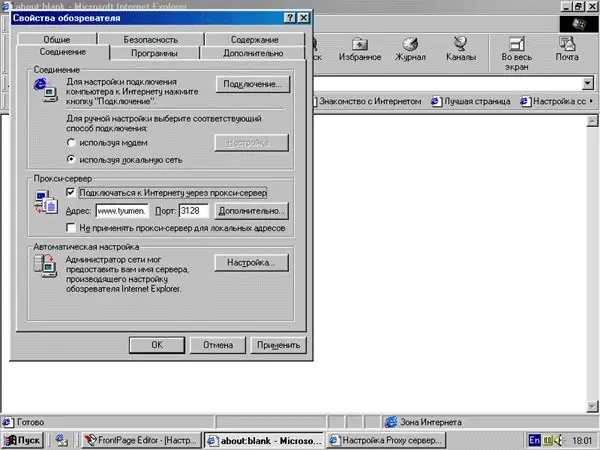
Нұсқаулық
1-қадам
Егер сіз Internet Explorer 5-6 қолдансаңыз, шолғышты іске қосып, мәзірден Құралдар қойындысын ашыңыз. «Интернет параметрлері» бөлімін таңдап, «Қосылымдар» қойындысын ашыңыз. Пайдаланылатын байланысты таңдап, «Параметрлер» батырмасын басыңыз немесе «Жергілікті желі параметрлері» бөлімінен «Жергілікті желі параметрлері» тармағын таңдаңыз.
2-қадам
Прокси-серверді пайдалану жанындағы құсбелгіні қойыңыз. Мекен-жай өрісінің жанына сервердің атын, ал оған өріске прокси-порт нөмірін енгізіңіз. «Жергілікті мекен-жайлар үшін прокси-серверді пайдаланбаңыз» опциясы жанындағы құсбелгіні қойыңыз. Өзгерістерді қолдану үшін OK түймесін басыңыз.
3-қадам
Netscape Navigator 6 немесе одан кейінгі нұсқасында прокси-серверді теңшеу үшін Өңдеу мәзірін ашып, теңшелімдер бөлімін таңдаңыз. «Санаттар» бөлімін ашып, «Қосымша» тармағын басыңыз. Сіз «Байланыстардың сенімді өкілдері» бөлімін көресіз. Қолмен конфигурацияны орнатыңыз және тиісті протоколдарға прокси-серверлер мен прокси-порттарды енгізіңіз.
4-қадам
Егер сіз Opera браузерін қолдансаңыз, Файл мәзірін, содан кейін Параметрлерді ашыңыз. Сіз «Санаттар» бөлімін көресіз және олардың арасында «Байланыстарды» таңдаңыз. «Прокси-серверлерді» басыңыз, содан кейін әр протоколға сәйкес прокси-сервер мен портты көрсетіңіз. Прокси-серверді пайдалануға мүмкіндік беру үшін http және HTTPS үшін құсбелгілерді қойыңыз.
5-қадам
Mozilla Firefox-та Құралдар мәзірін ашып, Параметрлер бөлімін таңдаңыз. Содан кейін «Жалпы» қойындысында «Қосылым параметрлері» тармағын таңдап, содан кейін «Проксиді қолмен баптау» батырмасын басыңыз. Ашылған терезеде сервер атын, содан кейін прокси портының нөмірін енгізіңіз. Өзгерістерді «ОК» батырмасын басу арқылы қолданыңыз.






